
„Windows“ kompiuterio spausdintuvo kaupimo paslauga valdo visas su spausdinimu susijusias užduotis. Ši paslauga nustato dokumentų eilę spausdinimui ir organizuoja visą spausdinimo procesą. Deja, kartais jis gali veikti nepertraukiamai fone, todėl gali būti naudojamas per didelis CPU, o tai gali lemti vangų kompiuterio veikimą.
Jei susiduriate su šia problema „Windows 10“ arba „Windows 11“, šis vadovas padės jums. Išnagrinėsime įvairius būdus, kaip sumažinti didelį procesoriaus naudojimą, kurį sukelia spausdintuvo kaupimo paslauga jūsų sistemoje.
Yra keletas būdų, kaip ištaisyti didelį procesoriaus suvartojimą naudojant spausdintuvo kaupimo paslaugą. Štai keletas veiksmingų žingsnių, kurių reikia laikytis.
1. Savo kompiuteryje atlikite virusų nuskaitymą
Norėdami pradėti, turėtumėte patikrinti, ar kompiuteryje nėra virusų. Šiai užduočiai atlikti galite naudoti bet kokią turimą antivirusinę programinę įrangą. Jei jums trūksta specializuotos antivirusinės programinės įrangos, Windows sauga yra integruota parinktis, leidžianti atlikti išsamų virusų nuskaitymą. Virusai ar kenkėjiškos programos gali sugadinti paslaugą ir sukelti šias problemas.
2. Iš naujo paleiskite duomenų rinkimo paslaugą
Kitas būdas, kurį galite išbandyti, yra iš naujo paleisti spausdintuvo kaupimo paslaugą. Štai kaip tai padaryti:
- Atidarykite meniu Pradėti ir ieškokite programos Paslaugos .
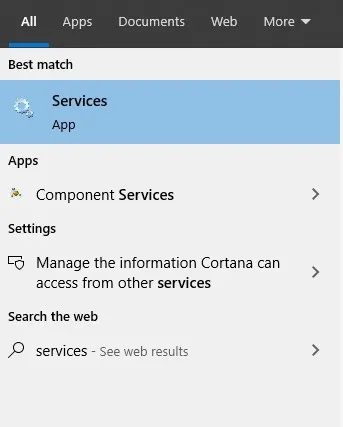
- Raskite „Print Spooler“ paslaugą, dešiniuoju pelės mygtuku spustelėkite ją ir pasirinkite „Stop“ .
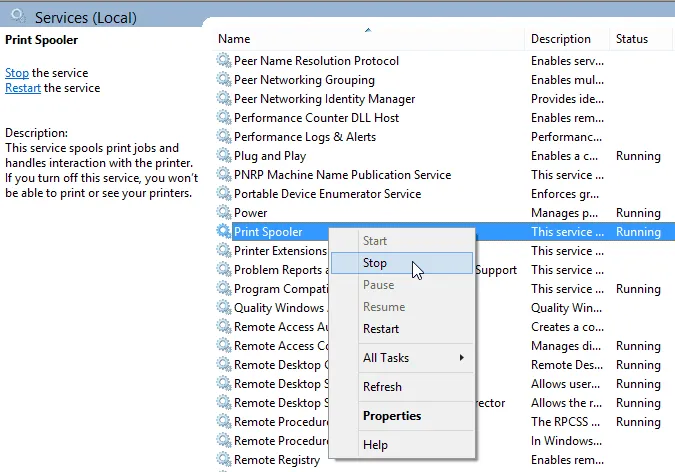
- Tada paspauskite „Windows + E“ klavišus kartu ir eikite į šį kelią:
- C:\WINDOWS\system32\spool\Printers
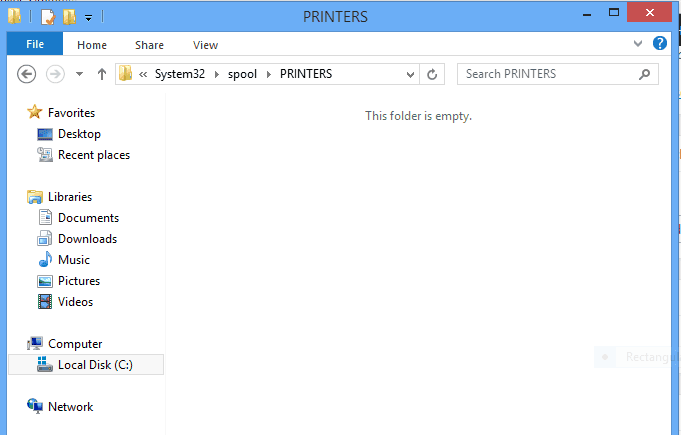
- C:\WINDOWS\system32\spool\Printers
- Šiame aplanke ištrinkite visus esamus failus ir aplankus.
- Grįžkite į paslaugų langą, dar kartą dešiniuoju pelės mygtuku spustelėkite Print Spooler ir pasirinkite Pradėti .
3. Iš naujo įdiekite spausdintuvo tvarkyklę
Jei problema išlieka, apsvarstykite galimybę iš naujo įdiegti spausdintuvo tvarkyklę. Tai galite padaryti naudodami įrenginių valdymą. Atlikite toliau nurodytus veiksmus.
- Meniu Pradėti suraskite Valdymo skydas ir atidarykite jį.
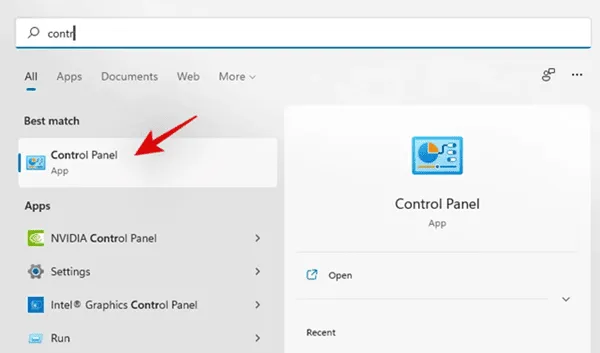
- Eikite į Sistema ir sauga > „Windows“ įrankiai > Spausdinimo valdymas.
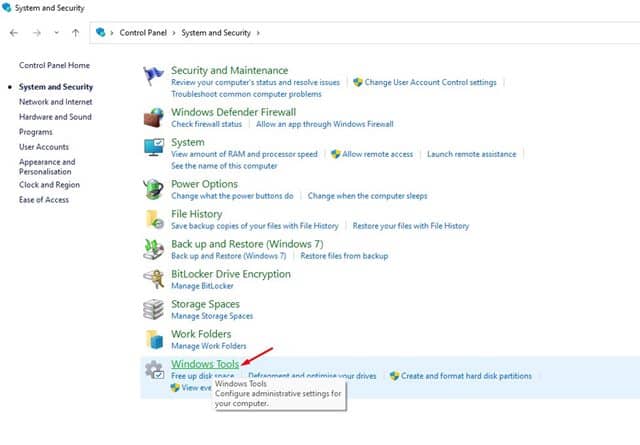
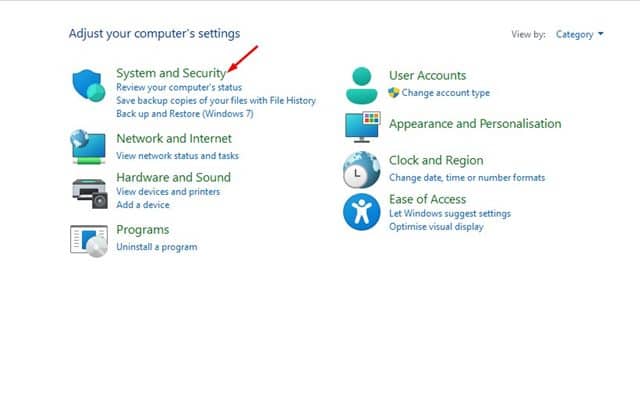
- Lange Spausdinimo valdymas išplėskite pasirinktinius filtrus ir pasirinkite Visos tvarkyklės .
- Dešiniajame skydelyje raskite spausdintuvo tvarkyklę. Dešiniuoju pelės mygtuku spustelėkite jį ir pasirinkite Ištrinti .
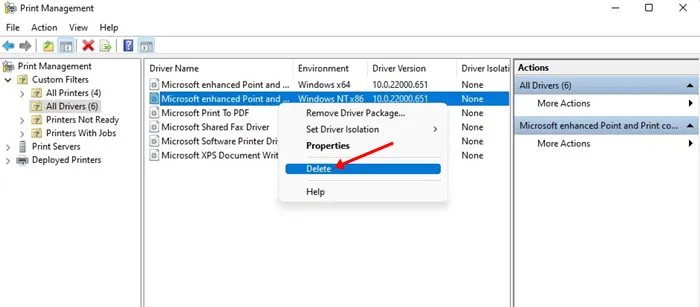
- Galiausiai iš naujo paleiskite kompiuterį ir rankiniu būdu įdiekite spausdintuvo tvarkyklę įrenginyje.
Išvada
Atlikdami šiuos paprastus veiksmus, turėtumėte išspręsti visas didelio procesoriaus naudojimo problemas, kurias sukelia spausdintuvo kaupimo paslauga. Jei ši problema jus vargina, šiame vadove bus pateikti būtini sprendimai.




Parašykite komentarą